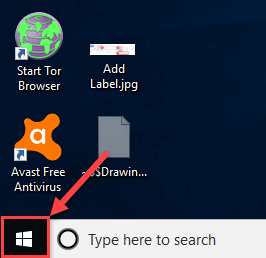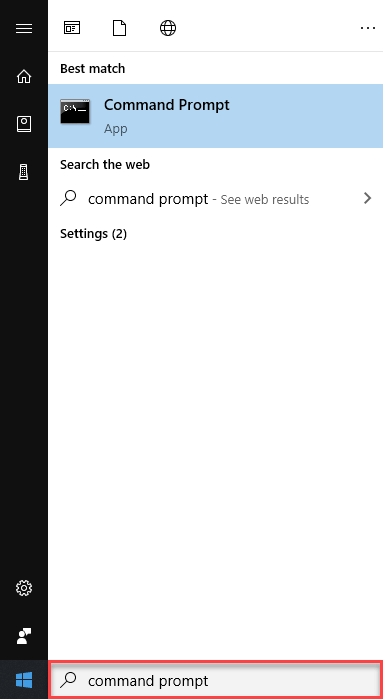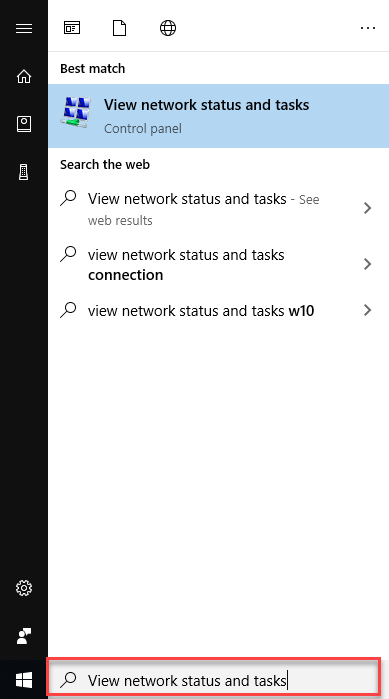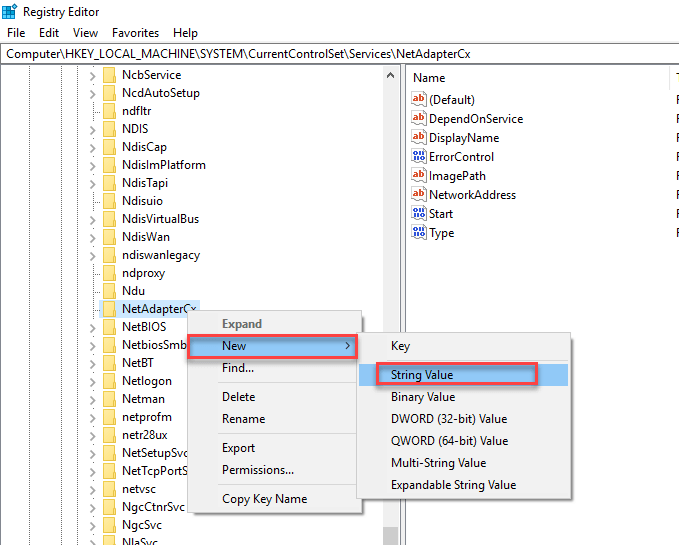O que é um endereço MAC? Formulário completo, como encontrá-lo em Windows
O que é um endereço MAC?
Endereço MAC é um identificador exclusivo atribuído a uma NIC (placa/controlador de interface de rede). Consiste em um endereço de 48 ou 64 bits associado ao adaptador de rede. O endereço MAC pode estar no formato hexadecimal. A forma completa do endereço MAC é o endereço Media Access Control.
Por que usar o endereço MAC?
O endereço MAC é um número exclusivo usado para rastrear um dispositivo em uma rede. O endereço MAC fornece uma maneira segura de localizar remetentes ou destinatários na rede e ajuda a evitar acesso indesejado à rede. O endereço Mac também é usado em redes Wi-Fi no aeroporto para um dispositivo específico, a fim de identificá-lo.
Archiarquitetura do MAC

A figura de exemplo de endereço MAC acima mostra a arquitetura do MAC. Esta figura contém:
- Endereço MAC contendo 6 pontos de venda.
- Primeiro, três octetos (grupo de oito bits) são identificadores exclusivos da organização (OUI). É um número de 24 bits que identifica o fabricante, organização ou qualquer fornecedor. Os últimos três pares de dígitos são o número específico do dispositivo, conhecido como específico do controlador de interface de rede (NIC).
- Três octetos contêm 8 bits como a0, a1, a2, a3, a4, a5, a6 e a7.
- Em a0, existem dois bits, 0 e 1. 0 indica que o unicast possui um endereço exclusivo do servidor de destino. 1 bit significa endereço MAC multicast de protocolo, fluxo de dados ou aplicativo.
- Também em a1, existem dois bits, 0 e 1. 0 indica globalmente exclusivo (OUI ENFORCED) para identificar fabricantes e fornecedores em todo o mundo ou globalmente. 1 significa ADMINISTRADO LOCALMENTE, que é semelhante ao endereço IP da LAN (Rede Local).
Tipos de endereços MAC
Aqui estão os tipos importantes de endereços MAC:
Endereço administrado universalmente
UAA é o tipo de endereço MAC mais usado. É fornecido ao adaptador de rede no momento da fabricação. Os primeiros três octetos do Endereço Administrado Universalmente encontram a organização/fabricante que emitiu o identificador. Os octetos restantes do endereço MAC são atribuídos pelo fabricante.
Endereço administrado localmente
LAA é um endereço que altera o endereço MAC do adaptador. Você pode atribuir este endereço a um dispositivo usado pelo administrador da rede. Ele substitui o endereço atribuído pelos fabricantes dos dispositivos. O endereço administrado localmente não contém OUI (identificador exclusivo da organização). A forma completa de LAA é Endereço Administrado Localmente.
Como encontrar o endereço MAC em Windows?
Abaixo está um processo passo a passo sobre como encontrar o endereço MAC em Windows:
Encontrando o endereço MAC com o prompt de comando
Passo 1) Clique no botão “iniciar”.
Clique no ícone do menu Iniciar
Passo 2) Digite prompt de comando em uma caixa de “pesquisa”.
Clique no resultado da pesquisa
Passo 3) No prompt de comando
Formato ipconfig /all e pressione enter
Passo 4) A saída do comando é mostrada
Para descobrir o endereço físico do adaptador com ou sem fio, você precisa rolar para baixo e procurar os valores ao lado de “Endereço Físico”. Este será o seu endereço MAC.
Encontrando o endereço MAC nas configurações de conexão de rede
Outro exemplo de descoberta de endereço MAC no Windows é verificar os detalhes do seu adaptador de rede em Windows sistema operacional.
Passo 1) Clique no botão “iniciar”.
Clique no ícone do menu Iniciar
Passo 2) Digite visualizar status e tarefas da rede em uma caixa de “pesquisa”.
Clique no resultado da pesquisa
Passo 3) Clique na sua conexão de rede.
Ethernet 2 conforme mostrado na captura de tela
Passo 4) Na próxima tela
Clique em “Detalhes”.
Passo 5) Localize o “Endereço Físico”.
O valor do endereço físico na janela Detalhes da conexão de rede é o seu endereço MAC.
Como alterar o endereço MAC em Windows
Aqui está um processo passo a passo para alterar o endereço MAC em Windows:
Usando o Gerenciador de dispositivos para alterar o endereço MAC
Passo 1) Clique no botão “iniciar”.
Clique no ícone do menu Iniciar
Passo 2) Digite gerenciador de dispositivos em uma caixa de “pesquisa”.
Clique no resultado da pesquisa
Passo 3) Clique em Adaptadores de rede.
A árvore vai se expandir
Passo 4) Clique com o botão direito na seção do adaptador de rede
Clique em “Propriedades”.
Passo 5) Na próxima tela
Clique na guia Avançado.
Passo 6) Em “Propriedade”.
Vá para “Endereço de rede”
Passo 7) Vá em “Valor”
Digite o endereço MAC que você gosta
Passo 8) Reinicie o seu PC.
Isso permitirá mudanças.
Passo 9) Verifique a mudança
Digite ipconfig/all no prompt de comando.
Usando o Registro para alterar o endereço MAC
Passo 1) Clique no botão “iniciar”.
Clique no menu Iniciar
Passo 2) Digite executar em uma caixa de “pesquisa”.
Clique em “Executar”
Passo 1) Escreva REGDIT
Pressione OK".
Passo 2) Acessar
HKEY_LOCAL_MACHINE\SYSTEM\CurrentControlSet\Services\<network adapter>\Parameters
Passo 3) Botão direito do mouse
Clique em “novo” -> “Valor da string”.
Passo 4) Digite um nome de endereço de rede
pressione Enter
Passo 5) Double-clique no novo valor
Insira o novo valor MAC do adaptador.
Passo 6) Pressione OK".
O novo valor é salvo
Passo 7) Reinicie o seu PC.
Isso permitirá as mudanças
Passo 8) Verifique a mudança.
Digite ipconfig/all no prompt de comando.
Diferença entre endereço MAC e endereço IP
A tabela a seguir mostra uma diferença importante entre Endereço MAC e endereço IP:
| MAC Address | Endereço IP |
|---|---|
| O endereço MAC significa Endereço de controle de acesso à mídia. | Endereço IP significa Endereço de Protocolo de Internet. |
| Consiste em um endereço de 48 bits. | Consiste em um endereço de 32 bits. |
| O endereço MAC funciona na camada de link do modelo OSI. | O endereço IP funciona na camada de rede do modelo OSI. |
| É referido como um endereço físico. | É referido como um endereço lógico. |
| Você pode recuperar o endereço MAC de qualquer dispositivo usando o protocolo ARP. | Você pode recuperar o endereço MAC de qualquer dispositivo com protocolo RARP. |
| As classes não são usadas no endereço MAC. | No IP, o IPv4 usa as classes A, B, C, D e E. |
Resumo
- Endereço MAC significa um identificador exclusivo atribuído a uma NIC (placa/controlador de interface de rede).
- Ele fornece uma maneira segura de localizar remetentes ou destinatários na rede.
- Endereço MAC contendo 6 pontos de venda.
- Primeiro, três octetos (grupo de oito bits) são identificadores exclusivos da organização (OUI).
- Os últimos três pares de dígitos são o número específico do dispositivo, conhecido como específico do controlador de interface de rede (NIC).
- Três octetos contêm 8 bits como a0, a1, a2, a3, a4, a5, a6 e a7.
- Os tipos importantes de endereço MAC são: 1) UAA (endereço administrado universalmente) e 2) LAA (endereço administrado localmente).
- UAA é o tipo de endereço MAC mais usado.
- LAA é um endereço que altera o endereço MAC do adaptador.
- O endereço MAC funciona na camada de link do modelo OSI, enquanto o endereço IP funciona na camada de rede do modelo OSI.